# 一、准备工作(海纳思)
# 1、刷机
玩客云刷机海纳斯系统官方教程:
https://doc.ecoo.top/docs/tutorial-basics/s805 (opens new window)
遇到问题
- 1、烧录软件无法连接:可能先通电后短接就无效,要先连接双公头USB,再短接住不松手,最后通电,通电后玩客云指示灯不会亮。也可能是短接镊子或者电线氧化,无法通电,换个短接线尝试。
- 2、点击开始之后,提示romcode/初始化ddr/设备识别/usb控制命令出错:可能是usb不是2.0,换个USB接口重新连接上再开始烧录。
- 3、提示设备限流相关,是因为插入了U盘或者SD卡等,先拔出,再重新开始烧录。
进入终端页面提示
欢迎使用 海纳思 32-bit 系统
原创作者: 神雕Teasiu
贡献成员: Xjm MinaDee
教程地址: http://192.168.0.106
官网地址: https://www.ecoo.top
社区地址: https://bbs.histb.com | 欢迎访问我们的社区, 你的肯定是对我们最大的支持!
版权声明:
1. 作者唯一闲鱼账号: 神雕teasiu
2. 本系统仅在官网发布, 任何人均可免费下载安装和使用
3. 如果你是在不良奸商手上购买本系统, 请尝试协商退款或予以差评
3. 本系统开通的服务仅仅用于学习研究, 不得用于任何非法用途
4. 未经作者授权, 不得将系统用于盈利售卖, 不得用于衍生的任何软件变相收费, 否则视为侵权行为
提示: 本内容仅显示一次, 烦请仔细阅读, 后续执行 'copyright' 指令即可再次阅读本页面!
提示: 本内容仅显示一次, 请首次进入终端后更改root和ubuntu用户密码为强密码!
2
3
4
5
6
7
8
9
10
11
12
13
14
15
16
17
18
19
# 2、查看IP为远程登录做准备
登录路由器后台查看
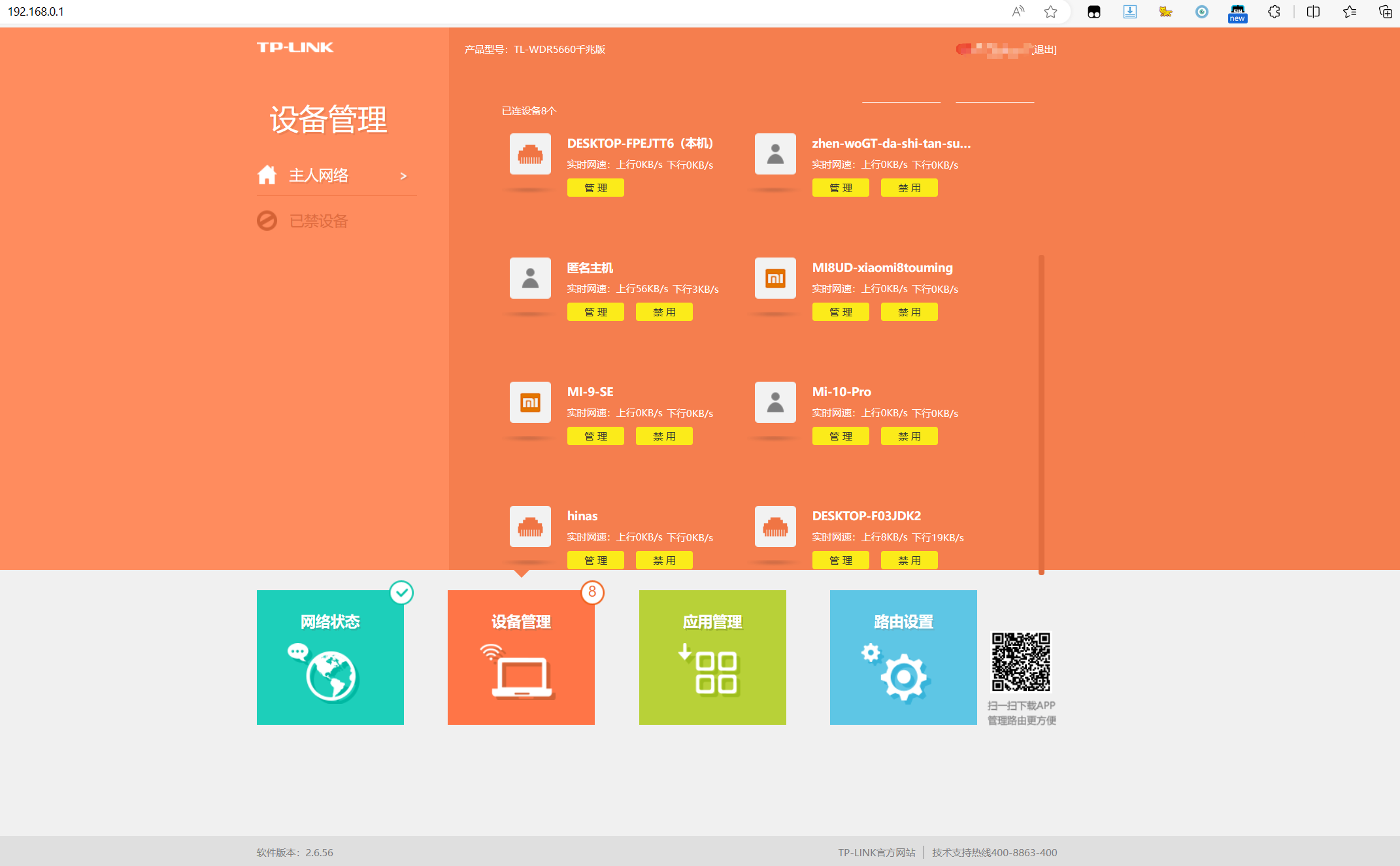
点击管理按钮,查看其IP地址
确定本机在路由器中分配的IP地址。
# 3、远程登录
使用ssh远程工具登录到后台。
系统提供了两个账户,一个是具有全部权限的 root 用户,一个是普通权限的 ubuntu 用户,
默认账号 root,默认密码 ecoo1234
默认账号 ubuntu,默认密码 ecoo1234
# 4、修改root密码
passwd root
root@hinas:~# passwd root
New password:
Retype new password:
passwd: password updated successfully
2
3
4
# 5、设置固定IP
默认情况下,设备的IP是被路由系统DHCP自动分配的,每次关机或重启后,路由器会重新给设备分配地址,这会造成我们每次重启后的IP不一样。会给我们的管理工作带来不便。为此我们需要固定设备的IP地址。
首先需要查看路由器的DHCPIP分配段,我们设备的IP需要设置到这个分配段之外,防止这个IP被DHCP自动分配给给它设备。
打开路由器的管理界面,点击路由设置,选择DHCP服务。
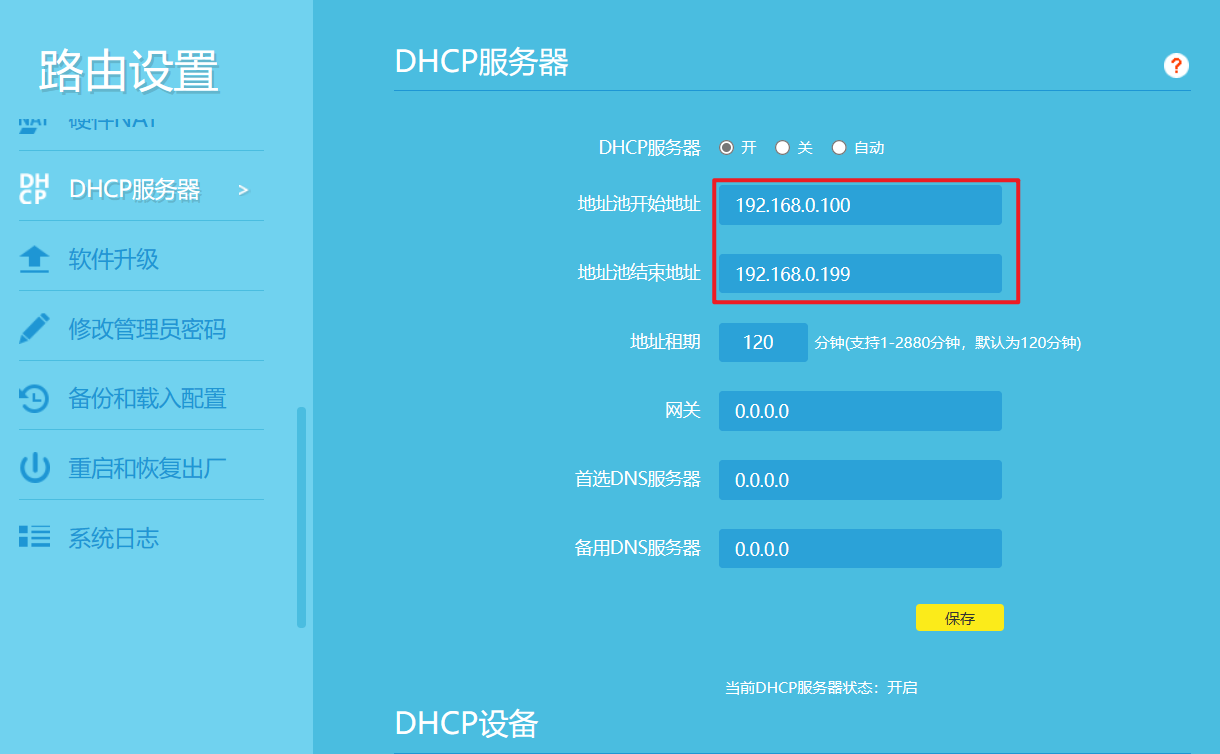
可以看到,路由器DHCP的地址池是在192.168.14.100-192.168.199之间进行分配。对设备设置的地址要在这个地址段之外,如我设置为192.168.14.99。
在ssh终端输入ifconfig,可以看到设备的MAC地址为:00:11:22:33:44:66。记住这个MAC地址,后面需要用上。
在ssh终端中,输入vi /etc/network/interfaces.d/eth0,对网卡的配置文件进行编辑。
auto eth0
iface eth0 inet dhcp
pre-up ifconfig eth0 hw ether 00:11:22:33:44:66
2
3
修改后
auto eth0
iface eth0 inet static #设置网卡地址为静态
address 192.168.0.99 #设置网卡的IP地址,需要在路由分配地址之外
network 192.168.0.0
netmask 255.255.255.0 #子网掩码
broadcast 192.168.0.255 #广播地址
gateway 192.168.0.1 #网关地址
dns-nameservers 192.168.0.1 #DNS地址
pre-up ifconfig eth0 hw ether 00:11:22:33:44:66 #MAC地址:前面在ifconfig中查询的结果
2
3
4
5
6
7
8
9
编辑完成后输入ESC和:wq保存退出。
sudo ifdown eth0 && sudo ifup eth0
用海纳思做web服务器并进行内网透传的实例-CSDN博客 (opens new window)
# 二、CasaOS
armbian casaos
https://blog.csdn.net/xianyun_0355/article/details/137931849
https://blog.csdn.net/qyj19920704/article/details/139326876
https://post.smzdm.com/p/a96odq3p
# 三、使用
# 1、青龙面板
# 1、安装青龙面板
玩客云提供安装脚本
# 直接执行 install-qinglong.sh
root@hinas:~# install-qinglong.sh
2
但是脚本中拉取的版本不是最新的,老版本系统设置中缺少依赖设置
如果需要最新版,修改 /usr/share/bak/gitweb/docker-compose-ql.yaml
version: '3.0'
services:
ql:
# image: registry.cn-hangzhou.aliyuncs.com/histb/qinglong:latest
image: whyour/qinglong:latest # 最新版本
container_name: ql
restart: always
volumes:
- /qinglong/ql/config:/ql/config
- /qinglong/ql/scripts:/ql/scripts
- /qinglong/ql/repo:/ql/repo
- /qinglong/ql/log:/ql/log
- /qinglong/ql/db:/ql/db
- /qinglong/ql/jbot:/ql/jbot
- /qinglong/ql/raw:/ql/raw
ports:
- 5700:5700
2
3
4
5
6
7
8
9
10
11
12
13
14
15
16
17
再次执行install-qinglong.sh
https://www.bilibili.com/video/BV1saskeEEF4
docker安装青龙面板
https://blog.csdn.net/u012374381/article/details/128955553
https://www.voidking.com/dev-docker-qinglong
拉库命令
https://blog.csdn.net/weixin_42565036/article/details/138579435 https://blog.csdn.net/liu52365/article/details/121233533 https://blog.csdn.net/u011027547/article/details/130703685 docker下载镜像慢
https://www.cnblogs.com/xietingfeng321/p/18451170
https://www.cnblogs.com/shenhuanjie/p/18428209
# 2、京东定时任务
浏览器获取京东cookie教程
https://www.xujiahua.com/8405.html
青龙面板快手极速版教程_青龙 快手-CSDN博客 (opens new window)
# 3、DDNSTO内网穿透
Step1: 登录官网 控制台拿到“令牌” | 易有云产品中心 (linkease.com) (opens new window)
UNRAID一篇就够!DDNSTO最简单的内网穿透_NAS存储_什么值得买 (smzdm.com) (opens new window)
# 4、青龙面板设置飞书机器人
https://blog.csdn.net/weixin_45207619/article/details/138449360 https://blog.csdn.net/A1682234/article/details/135520783
# 5、青龙面板怎么更新依赖
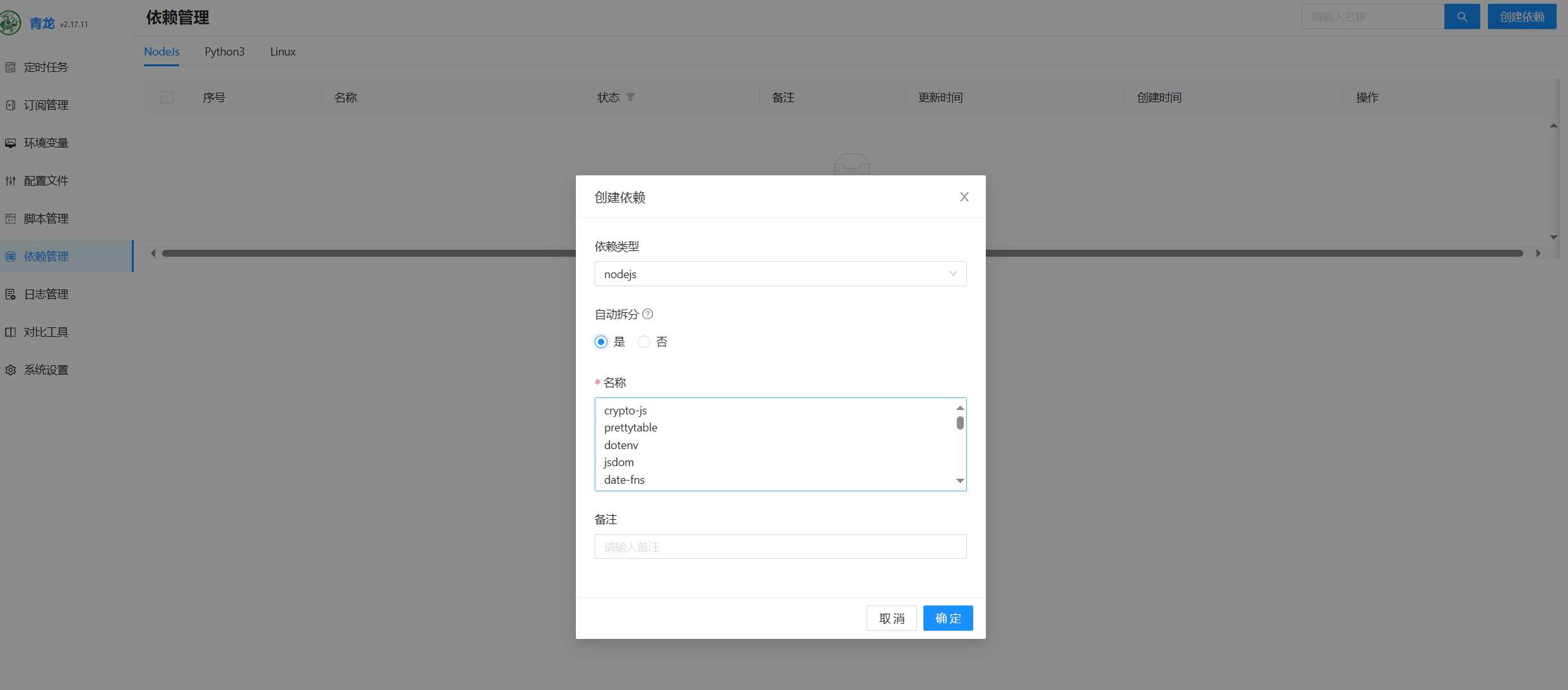
https://blog.csdn.net/xiaojing_yu/article/details/124141113
crypto-js
prettytable
dotenv
jsdom
date-fns
tough-cookie
tslib
[email protected]
ts-md5
jsdom -g
jieba
fs
form-data
json5
global-agent
png-js
@types/node
require
typescript
js-base64
axios
moment
qs
2
3
4
5
6
7
8
9
10
11
12
13
14
15
16
17
18
19
20
21
22
23
依赖下载慢,更换镜像源
https://blog.csdn.net/Xue1633851708/article/details/139997567
Node 软件包镜像源:https://npm.aliyun.com、https://registry.npmmirror.com(推荐)
Python 软件包镜像源:https://pypi.tuna.tsinghua.edu.cn/simple、https://mirrors.aliyun.com/pypi/simple/
Linux 软件包镜像源:http://mirrors.cloud.aliyuncs.com
https://help.yunjiutian.com/project-1/doc-75/
更新 https://blog.csdn.net/cfm_gavin/article/details/142140699
https://github.com/trytrytogo/jinyinshouzhi?tab=readme-ov-file https://github.com/dandanainiyo/SignBox/blob/master/config.py https://github.com/Sitoi/dailycheckin?tab=readme-ov-file
